
ファイティングエッジの天面を改造しよう
記事執筆時点(2015/4/22)で、既に型落ち品であるHORI製アーケードスティック、ファイティングエッジ。
この製品は天面が透明アクリルパネルで、容易にシート交換ができ、シートはただの普通紙カラープリントでいいため、写真のようなカスタマイズがカンタンにできる素晴らしい作りになっている。
ぜひにも次世代製品にこの機構を引き継いでほしいので、シート交換のやり方と、その魅力を広く伝えるページを作ることにした。
特にXBOX 360版は、他社製品が価格割高な分、ファイティングエッジの値段がお手頃で、コンバータをかませば遅延なしでPS3にも使えるので、まだまだイケるかも。
すでに持っている人も、ぜひカスタマイズで愛着を深めてほしい。
天面デザインの作成
PCを使って天面デザインを作成する。
寸法図を入手しよう
公式サイトの企画でPDF形式の寸法図データが公開されている。PS3用とXBOX 360用があるので注意。
画像編集ソフトの入手
フリーの画像編集ソフト『GIMP』を使って手順を説明する。ほかに使い慣れた画像編集ソフトがあるなら、もちろんそちらでどうぞ。
GIMPのダウンロード⇒ 窓の杜ソフトライブラリ GIMP for Windows寸法図を透過画像に変換する
GIMPをインストール/起動して、『ファイル』>『開く/インポート』で寸法図のPDFファイルを開く。
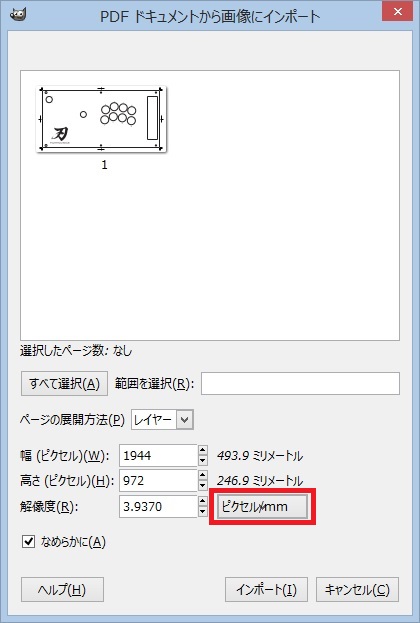
『PDFドキュメントから画像にインポート』ダイアログが出るので、単位を『ピクセル/mm』に変更して『インポート』。
ちなみにここで解像度の数値を大きくすると、よりきめの細かいデータが作成できる。
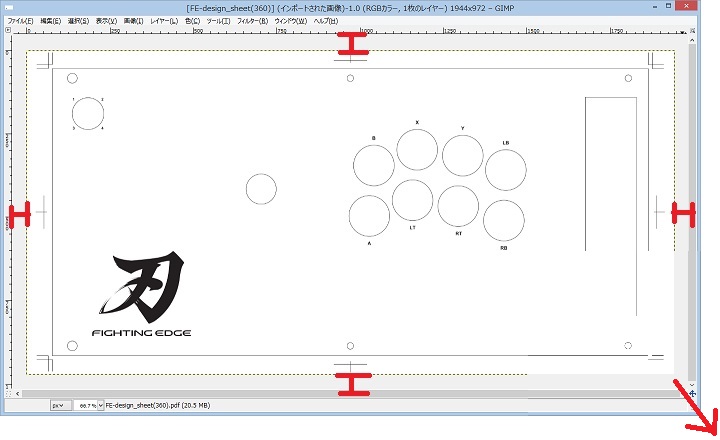
画像として寸法図が取り込まれる。ウィンドウの右下隅をドラッグして外向きに引っ張り、寸法図と表示領域の間にマージンが見える状態にしておこう。
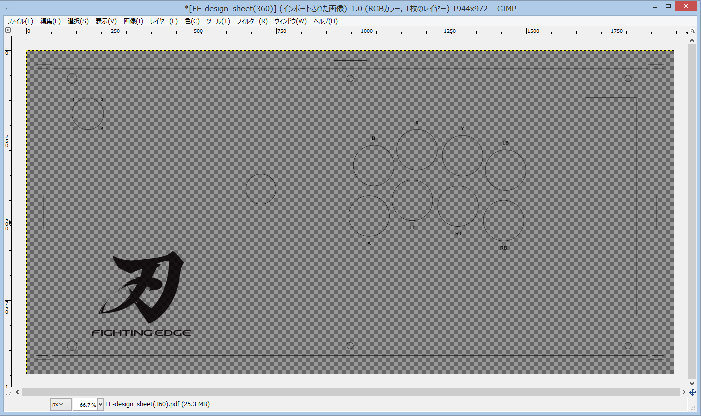
『レイヤー』>『透明部分』>『色を透明度に』で表示されるダイアログを、そのままOK選択すると、寸法図が透過画像に変換される(デフォルト設定で白地部分が透明になる)。
これ以降の操作で失敗したときは、Ctrl+Zキーを押すと手順をひとつ戻してやり直すことができるので、絶対に覚えておくこと。
絵を配置する
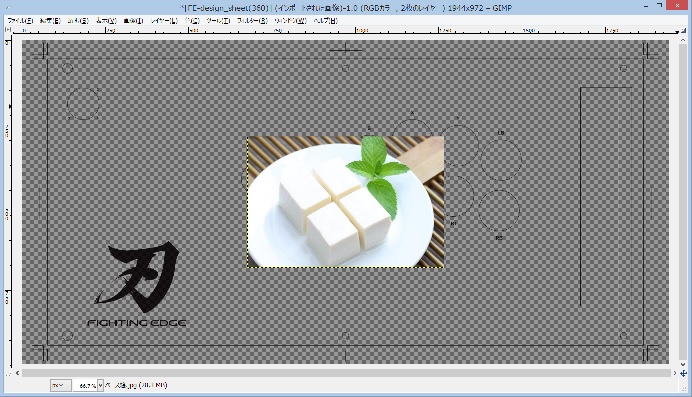
『ファイル』>『レイヤーとして開く』で、好きな画像データをGIMPに取り込むことができる。デザインのベースに使いたい画像データを取り込もう。取り込まれた画像は「レイヤー」と呼ばれる。
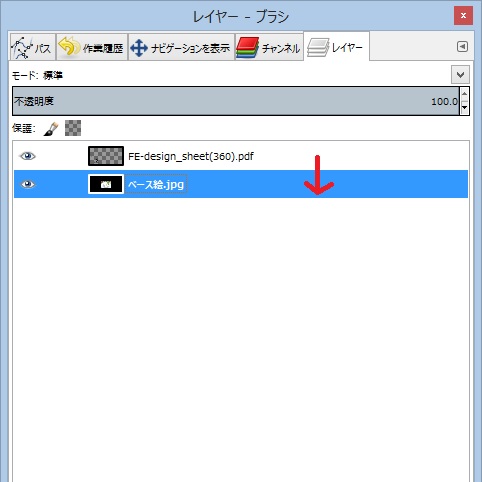
レイヤー階層で寸法図より下位に、レイヤー=取り込んだ画像を配置しよう。
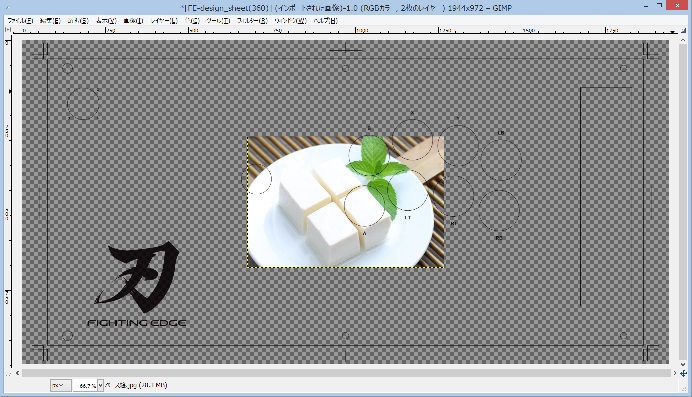
寸法図を透過して、下層レイヤーが見える状態になる。
レイヤーの大きさを変更する場合は、レイヤー階層でレイヤーを選択し、『レイヤー』>『レイヤーの拡大・縮小』からレイヤーの拡大・縮小ダイヤログを呼び出し、ピクセル単位で指定する。
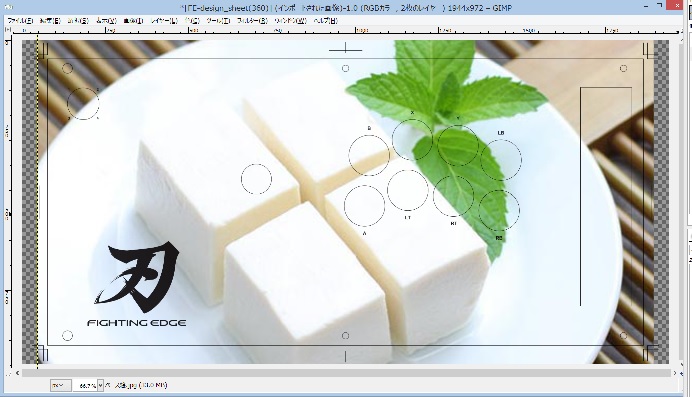
寸法図は横1944×縦972[ピクセル](寸法図のインポート時に解像度をあげている場合は、もっと大きな値になる)なので、それを目安に適当なサイズに設定しよう。注意してほしいのが、寸法図の内枠。寸法図の外枠は余白で、実際の天面のサイズは内側の枠になっている。
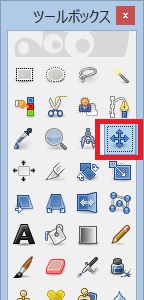
レイヤーの配置を動かしたい場合は、動かしたいレイヤーを選択した状態でツールボックスの[移動]を選択。さらに『選択』>『すべて選択』としてから、キーボードの←↑→↓キーを押して動かす。
寸法図の色を変える
複雑な絵柄の場合、黒色線の寸法図だとわかりづらいので、他の色に変更する。
寸法図のレイヤーを選択し、右クリックメニューの『レイヤーの複製』を選び、レイヤーのコピーを作る。
元となった寸法図のレイヤーの目玉アイコンをクリックして、表示されない状態にする。
複製した寸法図レイヤーを選択して、『色』>『階調の反転』を選択すると、白線の寸法図になる。
さらに『色』>『単色塗り』で、好きな色に変えられる。
出力しよう
最終的なデザインに載せたいレイヤーだけ目玉アイコンを有効にして、『ファイル』>『Export As』で好きな画像形式で吐き出させる。PNG形式が適当。
ワンポイント:寸法図を加工しよう
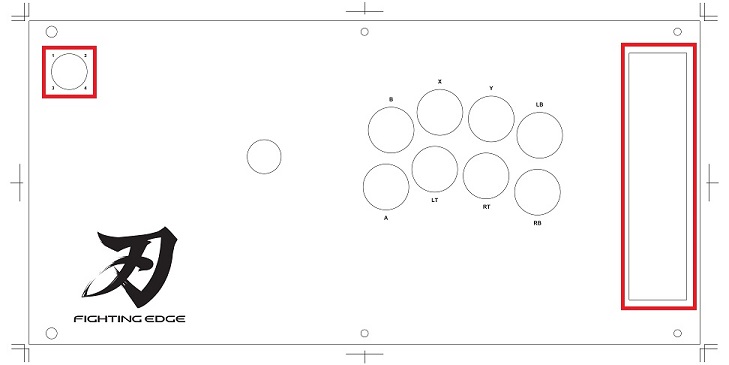
スキルがあるなら、寸法図上のXBOXボタン(PSボタン)、タッチパネルの部分は、寸法図表示よりも数ピクセル小さ目に修正しよう。
XBOXボタンとタッチパネルの線は、加工時に切り離すマージンが必要になるからだ。
ちなみにこれ以外の他の線は、上からビスやボタンなど、寸法図にある穴径よりも大きなパーツがかぶさるために見えなくなってしまう。
また、ロゴ部分だけ色を変えたい場合は、寸法図だけを一旦出力して、枠部分を消してから、再びインポートすればいい。寸法図をレイヤーで選択した状態から、ツールボックスの消しゴムを選んでゴシゴシと消すこともできるが、手作業だと消し残しができやすく、かなりメンドくさい。Windows標準のペイントソフトでやってしまうと簡単で早い。
ワンポイント:背景画像を用意しよう
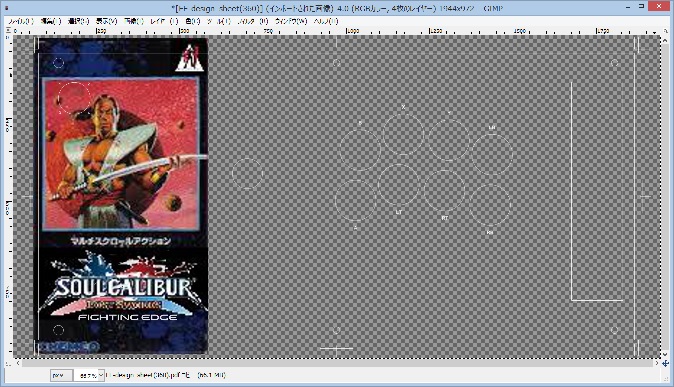
使いたい絵柄が小さかったり、縦長だったりで、余白が大きくできそうなとき。
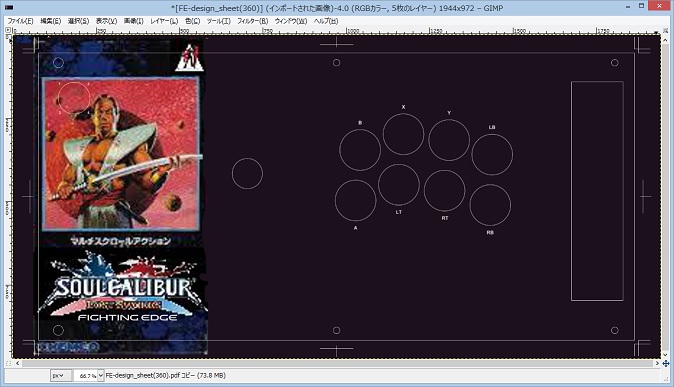
使う画像をWindows標準のペイントで開き、画像サイズを横1944×縦972を変更にして、スポイトで背景色を吸い取って余白に流し込む。
元画像は切り取って、余白にも背景色を流し込んで背景画像を作成。
GIMPにレイヤーとして取り込み、レイヤー階層の一番下に配置すればいい。
印刷しよう
A4とA3に分割する
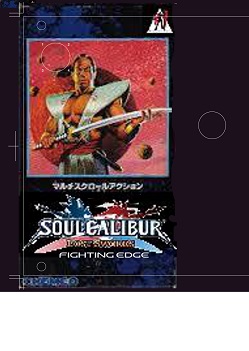
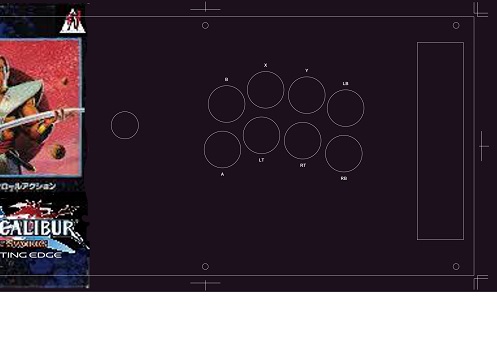
天面のサイズは、標準で印刷可能なA4サイズよりも、コンビニでプリント可能なA3サイズよりも大きい。ので、分割して印刷する。
エクスポートで出力した画像データをGIMPで開き直し、『画像』>『キャンバスサイズの変更』。単位をミリメートルにして、
画像A:横210ミリ×縦297ミリ ※小数点が勝手に調整されるが、無視でいい。
画像B:横420ミリ×縦297ミリ オフセットX:-73ミリ オフセットY:0ミリ ※オフセットは、要するに右寄せに設定している。
画像A(A4サイズ)と画像B(A3サイズ)をエクスポートする。
印刷する
作業環境でカラープリントできない場合は、ネットプリントを利用するといい。
ネット経由で送ったデータを、セブンイレブンのコピー機で出力できる。
A4カラーで¥60、A3カラーで¥100のコストしかかからない。¥160で好きな絵柄に変えられると思えば、決して痛い出費ではない。
カットしよう
印刷したシートをカッターナイフ等でカットする。
スティック穴で重なるようにしてカットしよう
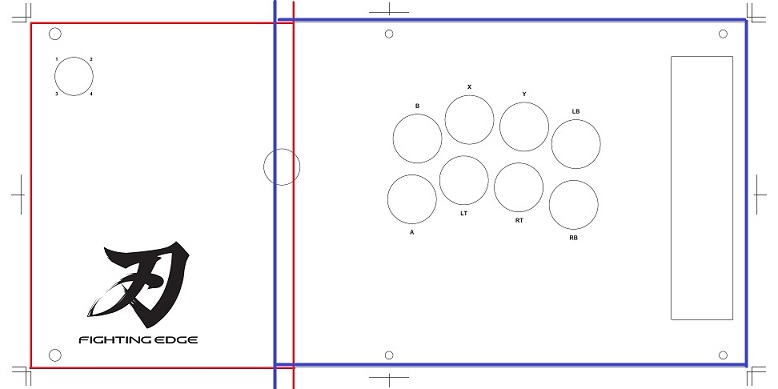
なぜこの位置で左右のシートを重ねるのかというと、ボールが固くて抜けないため。
スティックの裏側からマイナスドライバを回すと外れるらしいのだが……。
ボールが抜ける場合は、他の位置で重ねて良い。
XBOX(PS)ボタンとタッチパネルに注意
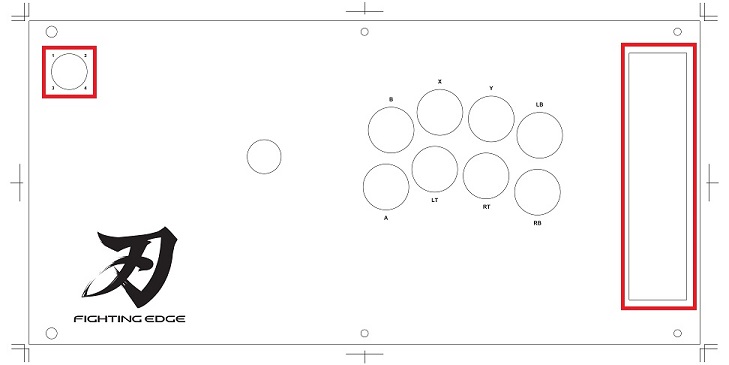
他の穴部分は上からビスやボタンをはめ込むため、雑にカットしても大丈夫。
XBOX(PS)ボタンとタッチパネル部分は、カット面が見えるため、丁寧に作業すること。
寸法図の線を切り取りつつ、タッチパネルの部分はパネルの外枠がシートで隠れるようにしないと、見栄えが悪くなる。
カットクズはすぐに捨てない
カットに失敗した場合の当て紙に使えるので、ぐしゃぐしゃに丸めて捨てないように。作業が終わるまでとっておこう。
シートを設置しよう
六角レンチを使って、天面側から天面パネルを取り外す。六角レンチは100均で売っているような、複数本レンチがセットになった安物で十分。
天面の透明アクリル板を外して、天面と台板の間にカットしたシートを挟み込もう。
ファイティングエッジの分解の様子は、写真を用意するのがメンドくさいので、4gamer様の記事を参考にしてほしい。以下、いくつか注意点を。
予備のボタンがあると便利
シート設置の際は、ボタンを取り外す必要がある。ボタンは爪を内側に押し込んで外すのだが、慎重にやらないと爪を折ってしまう。
できれば予備のボタンを用意して、不測の事態に備えてから作業を進めた方が安心。
使わなくなったアケコンからパーツを確保したり、これを機会に静音ボタンに換装するとして、ボタンを取り寄せたりしておこう。
余談だが、キャリバーで1Fジャスト入力する際に、擦り入力を使う場合は、擦り先を静音ボタンに変更しておくと、ボタンの高さが低いため精度が良くなる。
ボタンから端子を抜くときは、ラジオペンチを使おう
素手で抜くなんてとんでもない!
ボタン端子の配線に注意
ボタン端子は1ボタンにつき2つ結線されている。2つのうち片方は色付きのため問題ないが、もう1本は黒色で、黒色線自体は8本ある。
どの色付き線とペアだったかわからなくならないように、ペア同士で結わえつけておこう。
ちなみに配線は
赤青黄白
緑灰橙紫
となっているので、戻す時の参考に。
作業後は端子の接触を確認
無事にシートを配置しおわったら、天板を締め直す……前に、端子の接触を確認しよう。作業で緩くなっていたりすると、不具合の原因になる。
スティックの端子、ボタンの端子、それぞれしっかりと挿し直しておくこと。
完